Kā izslēgt Windows, aizverot klēpjdatora vāku
Literārs Mistrojums / / August 15, 2021
Kad mēs neizmantojam savus klēpjdatorus, mūsu dabiskā tendence ir aizvērt vāku un domāt, ka tas izslēgs Windows. Tomēr tas neatbilst patiesībai, kad atkal atverat vāku, un jūs gaidīs pieteikšanās sākuma ekrānā. Šī ir nopietna problēma daudziem cilvēkiem, kuri vēlas ietaupīt akumulatora darbības laiku un vēlas izslēgt Windows, aizverot klēpjdatora vāku.
Sistēmai Windows ir savs preferenču kopums, lai noteiktu, kādas darbības notiks, aizverot vāku. Pēc noklusējuma tā ir konfigurēta, lai atsāktu operētājsistēmu, lai, atverot vāku, tā pamostos un jūs varētu to izmantot pēc pieteikšanās, izmantojot savus akreditācijas datus.
Bet daži lietotāji nevēlas šo funkciju kā noklusējumu un vēlas, lai, aizverot vāku, klēpjdators tiktu izslēgts. To sauc par Lid close action. Tātad, ja jums rodas jautājums, kā mainīt šo noklusējuma darbību un iestatīt to izslēgt, kad to aizverat, šis raksts jums palīdzēs.

Lapas saturs
-
Kā izslēgt Windows, aizverot klēpjdatoru
- Neko nedarīt:
- Gulēt:
- Hibernate:
- Izslēgt:
- Pasākumi Windows izslēgšanai, aizverot klēpjdatoru
- Secinājums
Kā izslēgt Windows, aizverot klēpjdatoru
Pirms mēs varam sākt konfigurēt vāka aizvēršanas darbības, mums jāiemācās, kādas ir visas vāka aizvēršanas darbības, ko nodrošina Windows.
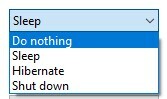
Neko nedarīt:
Neko nedarīt liek operētājsistēmai burtiski neko nedarīt, aizverot klēpjdatora vāku. Šī darbība būs noderīga, ja pastāvīgi pārvietojat klēpjdatoru savā mājā vai birojā. Jūs varat vienkārši aizvērt vāku, un process darbosies fonā bez pārtraukumiem. Tas var arī palīdzēt, ja izmantojat ārēju iestatījumu (monitoru, tastatūru un peli). Tātad jūs varat tos visus savienot un aizvērt vāku un turpināt darbu pie ārējām ierīcēm.
Gulēt:
Šī ir noklusējuma darbība operētājsistēmā Windows klēpjdatora vāka aizvēršanai. Miega režīms ir zema enerģijas patēriņa stāvoklis, kurā lielākā daļa jūsu procesu tiek apturēta un pārvietota uz RAM. Pēc tam visi jūsu komponenti (CPU, GPU) nonāk mazjaudas stāvoklī, lai samazinātu enerģijas patēriņu. Bet jūsu process vairs nedarbosies. Piemēram, ja atskaņojat dziesmu, tā tiks apturēta, līdz atverat vāku un pierakstāties vēlreiz.
Tas var būt noderīgi, ja nevēlaties, lai dators tiktu izslēgts, bet tajā pašā laikā vēlaties ietaupīt akumulatora enerģiju.
Mūsdienu procesori un klēpjdatori var nonākt ļoti, ļoti zema enerģijas patēriņa stāvoklī, kad tie tiek iemidzināti. Tātad tas varētu būt ideāls risinājums, ja izmantojat modernus piezīmjdatorus vai profesionālas grāmatas no tādiem pārdevējiem kā Dell vai HP.
Hibernate:
Tas ir stāvoklis, kad logi saglabā visas pašlaik atvērtās lietojumprogrammas vietējā diskā, pēc tam pilnībā izslēdz datoru. To darot, pagriežot datoru atpakaļ, jūs varat nekavējoties sākt strādāt ar failiem. Vienīgais trūkums ir tas, ka ir vajadzīgs zināms laiks, lai pārziemotu, kā arī atjaunotos no hibernācijas. Dažreiz to var arī neizdoties atjaunot, un jūs zaudēsit nesaglabāto darbu.
Reklāmas
Izslēgt:
Šī ir tradicionālā izslēgšanas metode, kurā sistēma Windows aizver visas atvērtās lietotnes (nesaglabājot vai nesaglabājot) un pēc tam pilnībā izslēdz datoru. Lai gan vienīgais negatīvais ir tas, ka jūs varat zaudēt nesaglabātos datus, ja nejauši aizverat klēpjdatora vāku. Bet kādam, kas ir piesardzīgs, šī darbība var būt noderīga. Tātad, ja esat cilvēks, kurš klēpjdatoru aizver tikai pēc visu darbu pabeigšanas un saglabāšanas, tad šo iespēju varat izmantot bez problēmām.
Pasākumi Windows izslēgšanai, aizverot klēpjdatoru
Tagad, kad esam runājuši par dažādām vāka aizvēršanas darbībām, apskatīsim, kā jūs varat tos mainīt sistēmā Windows, lai izslēgtu klēpjdatoru.
- Noklikšķiniet uz pogas Sākt un ierakstiet “vāks”
- Rezultātos noklikšķiniet uz opcijas “Mainīt vāka aizvēršanas darbību”.

- Tagad no vadības paneļa jums jāizvēlas Izslēgt, kur teikts “Kad es aizveru vāku”

- Jūs varat izvēlēties gan “On battery”, gan “Plugged in” atbilstoši savām vajadzībām.
- Noklikšķiniet uz Saglabāt izmaiņas.
Tagad jūs varat vienkārši saglabāt un aizvērt visus savus darbus un redzēt, vai klēpjdators izslēdzas, aizverot vāku. Atverot to, vajadzētu parādīt izslēgšanu.
Reklāmas
Šajā izvēlnē varat arī iestatīt darbības, lai nospiestu barošanas pogu un miega pogu. Piemēram, barošanas pogai varat iestatīt hibernācijas opciju un miega pogai - miega režīmu.
Secinājums
Kā redzat, klēpjdatora nomaiņa, lai izslēgtu, aizverot vāku, ir ļoti vienkārša. Varat arī pielāgot opciju dažādām iepriekšminētajām darbībām. Bet es ieteiktu jums neiestatīt to izslēgšanai. Tā kā vairumā gadījumu jūs varat zaudēt nesaglabātos datus, jo esat nejauši aizvēris klēpjdatora vāku. Es labprātāk lieku to miega režīmā, kad tiek darbināts akumulators, un nedarīt neko, kad tas ir pievienots elektrotīklam. Bet jūsu darbplūsma var atšķirties, un jūs vienmēr varat izvēlēties atbilstoši savām vajadzībām.


![Kā instalēt krājumu ROM uz Inco Flex 2S [programmaparatūras Flash fails / atvienot]](/f/e5a620af13fc8b6fd8d18fbec70d236b.jpg?width=288&height=384)
![Kā instalēt Stock ROM uz Teclast TPAD 8 [Firmware Flash File / Unbrick]](/f/41340dde9d466427d5a0297d0143515e.jpg?width=288&height=384)